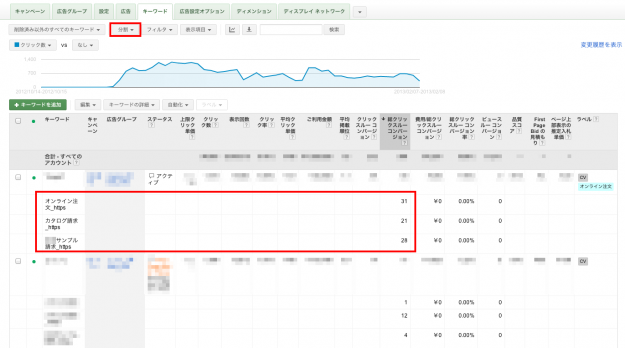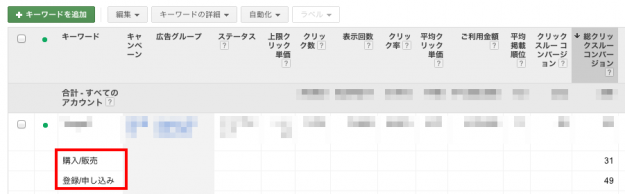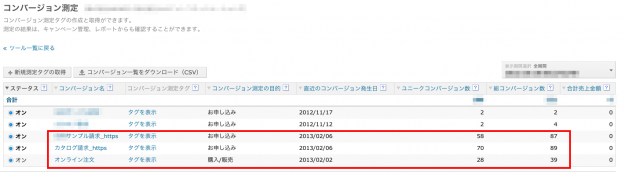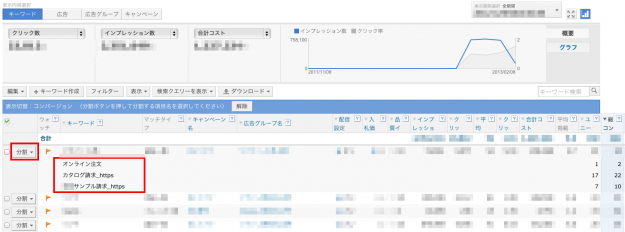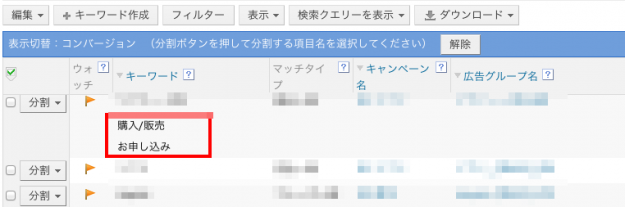リスティング広告の運用者の中には、複数のゴール(コンバージョン指標)を設定しているケースもあるのではないでしょうか。
通販サイトなら注文、メルマガ登録、サンプル請求等。
法人向けサービスならお問い合わせ、見積もり等。
指標として分かりやすいのは注文や見積もりですね。
広告費用に対していくらの売り上げになったか、赤字になっていないかは重要な指標です。
ですが長期的な視点で見た場合、メルマガ登録やサンプル請求等、直接売り上げに貢献していない指標から見込み顧客がどのくらい獲得できたかを把握することも重要です。
検討期間の長い商材の場合は、その場ではコンバージョンに至らなくても、数ヶ月後にコンバージョンするケースも考えられます。
継続的な売り上げ確保の為には、目先の売り上げだけではなく、見込み顧客をどれだけ増やしていけるかを考える必要があります。
複数のゴール(コンバージョン指標)を分かりやすく分析する方法
複数のコンバージョン指標を設定した場合、管理画面上では合算値で表示されてしまいます。
このままでは、どのキャンペーン、どのキーワードからそれぞれのコンバージョンに繋がったのかが分からないですね。
Google AdWordsの場合
1.コンバージョントラッキングで確認する
「ツールと分析」から「コンバージョントラッキング」を選択します。
それぞれ設定したコンバージョンごとの総クリックスルーコンバージョンが確認できますね。
ここの「カテゴリ」の項目に着目してください。
「その他」「購入/販売」「「お申し込み」「販売促進」「主要なページの閲覧」の5つから選択できます。
それぞれの指標に即したものを選択しましょう。
2.コンバージョンアクション名で分割表示をしてみる。
分割表示を利用することで、各コンバージョン指標ごとの獲得状況を確認することができます。
実際に、どのキーワード でどんなコンバージョンになっているのかを確認してみます。
「キーワード」タブから「分割」→「コンバージョン数」→「コンバージョンアクション名」を選択。
こんな感じで、設定したコンバージョン指標ごとに分割表示されます。
ちなみに「コンバージョントラッキングの目的」を選択すると、コンバージョントラッキングで設定した「カテゴリ」ごとの指標で分割表示されます。
Yahoo!プロモーション広告の場合
1.コンバージョン測定から確認する。
「ツール」→「コンバージョン測定」を選択。
設定したコンバージョン指標ごとの獲得数が確認できますね。
「コンバージョン測定の目的」の部分は、「購入/販売」「お申し込み」「販売促進」「主要なページの閲覧」「その他」の5つから選択できます。
2.コンバージョン名で分割表示をしてみる。
キーワードごとのコンバージョン指標を確認してみます。
「表示」→「コンバージョン」を選択。
左側に表示された「分割」をクリックして、「コンバージョン名」を選択。
それぞれのコンバージョン指標ごとの獲得状況が確認できます。
こちらも「コンバージョン測定の目的」を選択すると、設定したカテゴリごとに分割表示されます。
まとめ
複数のコンバージョン指標を設定している場合は分割表示で指標を細かく見てみましょう。
何か新しいことに気付けるかもしれませんね。
皆さんも試してみてはいかがでしょうか。